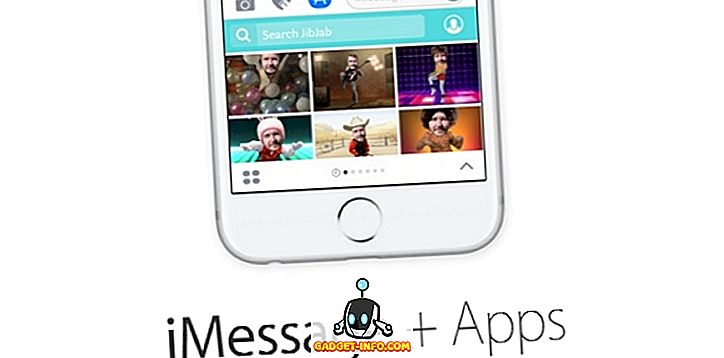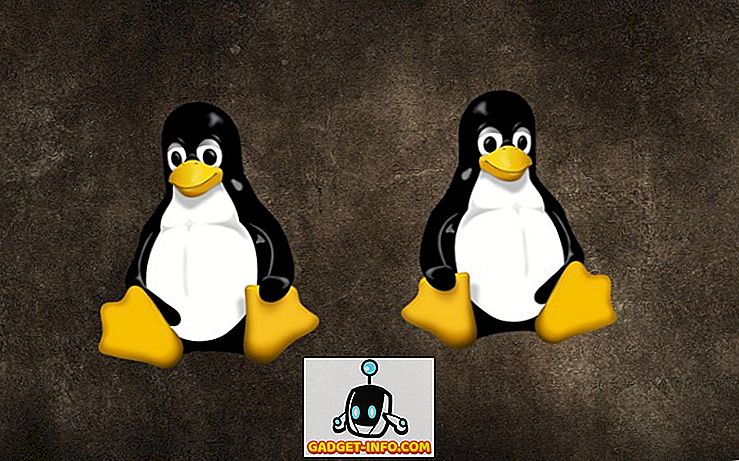Асистент Google прибув з смартфонами Google Pixel, а шанувальники Android чекають, поки голос-асистент прибуде на свої смартфони Android. Нещодавно Google підтвердив, що вони розгортають Google Assistant майже на всіх Android-смартфонах, що працюють під керуванням Android 6.0 або вище. Тим не менш, розгортання було досить повільним, і люди все ще чекають, поки Google Assistant прибуде на свої смартфони. Як ви вже здогадалися, існує обхідний шлях, якщо ви не можете чекати, коли Google Assistant офіційно прибуде на ваш смартфон. Нижче наведено кроки, щоб увімкнути Google Assistant на вашому Android-смартфоні без кореневого доступу:
Оновлення : якщо ви хочете включити асистента Google на пристроях, що працюють на льодяниці, ви можете ознайомитися з нашою іншою статтею про те, як увімкнути Google Assistant на пристроях Lollipop.
Увімкніть Google Assistant через бета-програми
Примітка : Я спробував цей метод на Moto G4 Plus, Lenovo Phab 2 Pro, LeEco Le Max 2, і Galaxy S7 і він відпрацював добре.
1. По-перше, вам доведеться отримувати бета-версії Служб Google Play і Google. Для цього перейдіть у меню Параметри-> Google, натисніть кнопку з трьома точками вгорі праворуч, а потім натисніть “ Довідка та відгуки ”.

2. На сторінці «Довідка» натисніть кнопку з трьома точками і торкніться « Перегляд у Google Play Store ». Очікується, що це відкриє сторінку Служби відтворення Служб Google Play. Тут можна просто прокрутити вниз і натиснути на кнопку " Я перебуваю " в розділі " Стати бета-тестером ".

3. Потім натисніть " Приєднатися ", після чого відбувається бета-реєстрація. Це займе кілька хвилин. Це зайняло у мене близько 5 хвилин, але ваш пробіг може змінюватися.

4. Після цього виконайте пошук у програмі Google у магазині Play і зареєструйтеся для її бета-програми .

5. Після завершення, почекайте кілька хвилин, а потім відкрийте Play Store. Перейдіть до розділу " Мої програми та ігри " та перейдіть на вкладку " Бета-версія ", де можна знайти служби Google і Google Play. Просто переконайтеся, що оновите обидві.

6. Після оновлення програм перейдіть у меню Параметри-> App . Тут, перейдіть до Google-> Storage-> Manage Space і натисніть " Очистити всі дані ".

7. Потім поверніться назад і зробіть те ж саме для служб Google Play . Натисніть " Керувати простором " і " Очистити всі дані ".

8. Після того, як ви закінчите, відкрийте програму Google, де вас попросять налаштувати. Після цього ви побачите знайому сторінку Google. Не розчаруйтеся, відкрийте меню гамбургерів і натисніть на " Налаштування ".

9. Тут ви знайдете налаштування Google Assistant . Просто натисніть на нього. Потім у спливаючому вікні програми Google Assistant з'явиться вікно налаштування. Ви можете натиснути на кнопку " Продовжити ", а потім натисніть кнопку "Увійти", щоб активувати Google Assistant.

Це воно. Тепер для вас буде доступний асистент Google. Ви можете просто попросити помічника “Що ви можете зробити”, і він відкриє список речей, які він може зробити. Ви можете використовувати голосовий асистент, щоб встановити нагадування, отримувати новини, перевіряти погоду, отримувати різноманітну інформацію або навіть грати в ігри. Якщо ви хочете зробити більше з Google Assistant, ви можете ознайомитися з нашою докладною статтею про трюки Google Assistant.

Якщо вищезгаданий метод не працює для вас, спробуйте встановити бета-версії програми Google і служб Google Play за допомогою файлів APK.
Google App Beta APK (Завантажити)
Служби Google Play Beta APK (Завантажити)
Крім того, ви можете ознайомитися з нашим відео про те, як увімкнути Google Assistant, якщо ви бажаєте дивитися кроки:
Отримати Google Assistant на вашому смартфоні Android
Ну, це було досить легко, чи не так? Таким чином, спробуйте ці кроки і отримати прохолодний новий помічник Google на вашому Android смартфоні. Майте на увазі, що метод працює тільки на Android 6.0 або вище. Ну, якщо у вас є якісь сумніви, дайте мені знати в розділі коментарів нижче.